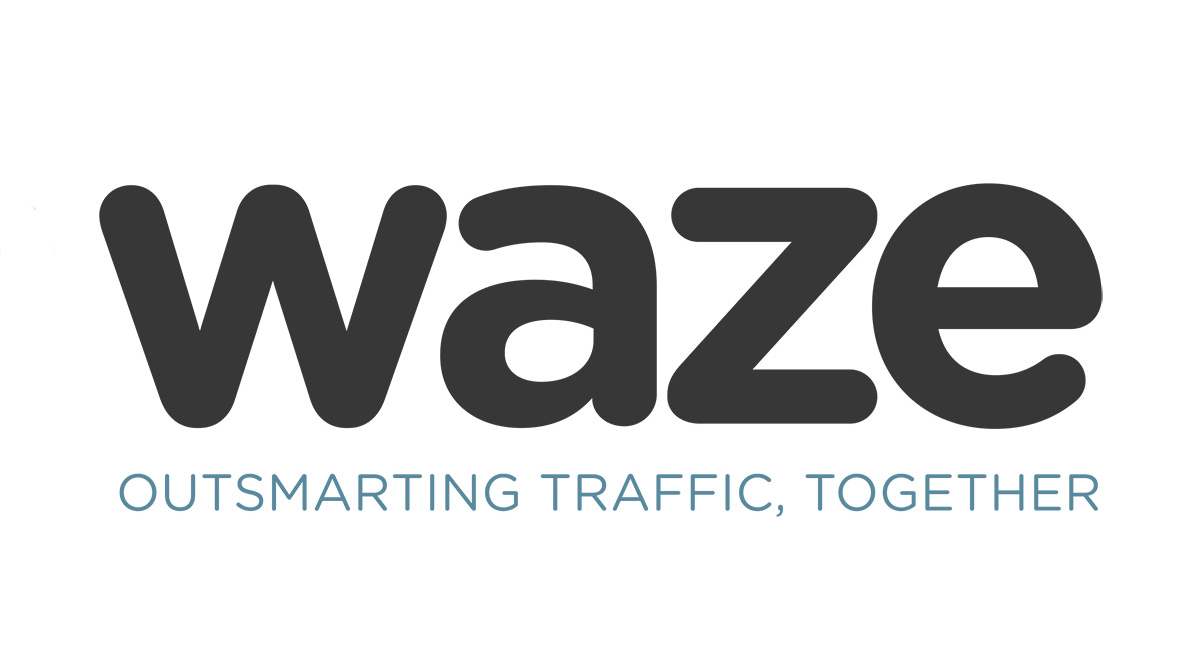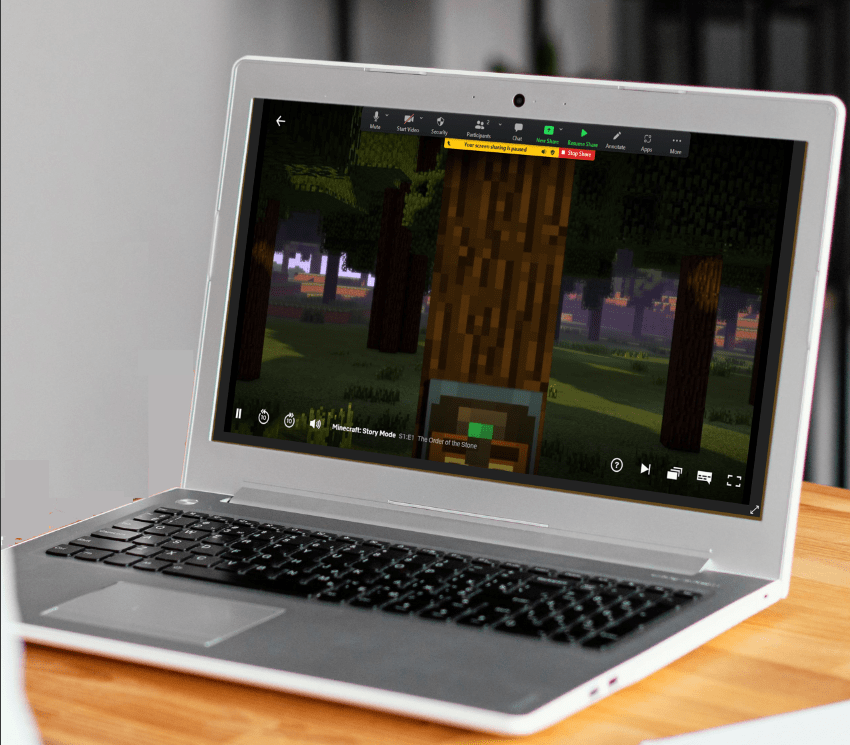Формат файлу .vid – це загальний формат файлу, до якого багато пристроїв записують відеозапис. Це застаріла файлова система, яка існує протягом багатьох років і може переглядатися безпосередньо деякими медіаплеєрами або перетворюватися в інструменті для редагування відео у щось більш зручне для використання. Я покажу вам, як зробити обидва.

Формат файлу .vid використовується системами відеоспостереження, деякими редакторами для запису ігор, старішими DVD-дисками та рядом інших носіїв. Він є загальним, тому він повинен бути зрозумілим більшості медіаплеєрів, якщо кодування правильне. Я знаю пару систем відеоспостереження, які використовують власний кодек, який робить відео непридатним для використання за межами продукту компанії. Тому те, що щось у форматі .vid, не означає, що будь-який із цих методів буде працювати.

Перегляд файлів VID
Якщо кодування сумісне, ви зможете переглядати файл .vid у Windows Media Player, VLC, QuickTime або іншому поширеному медіапрограмі. Спроба займає лише секунду, тому зробіть це:
- Відкрийте Windows Media Player.
- Знайдіть файл .vid у Провіднику Windows.
- Перейдіть до файлу .vid і виберіть його.
- Перетягніть його та опустіть у Windows Media Player.
- Виберіть велику синю стрілку в нижній частині екрана, щоб грати.
Якщо кодек залишився за замовчуванням, WMP повинен відтворити файл без проблем. Якщо він не грає, можливо, вам доведеться спробувати інший програвач.
Спробуйте використовувати VLC.
- Відкрийте VLC.
- Виберіть меню Медіа та Відкрийте папку.
- Перейдіть до свого файлу .vid і виберіть його.
- Двічі клацніть файл .vid, щоб почати відтворення.
VLC містить сотні найпоширеніших відеокодеків за замовчуванням, тому існує дуже мало форматів, які він не може відтворювати. Якщо він не може відтворити файл, вам може знадобитися дізнатися, який кодек був використаний для його створення.
- Завантажте та встановіть AviCodec.
- Запустіть програму та перейдіть до файлу .vid.
- Потім він визначить кодек, використаний у файлі.
AviCodec — це чудова маленька програма, яка використовується для точного визначення того, з чого складається відеофайл. Він покаже вам кодек у центрі екрана результатів. Іноді кодек є стандартним файлом WMV або MP4, який помилково названо як .vid. Якщо це станеться, ви можете просто перейменувати файл з .vid на .mp4 і відтворювати його де завгодно.
Іншим корисним інструментом є MediaInfo, який робить майже те ж саме. Відкрийте файл .vid за допомогою MediaInfo і дайте йому прочитати метадані. Перегляньте поле «Перший відеопотік», щоб визначити кодек і формат, який використовується.
В іншому випадку ви можете спробувати закодувати відео в MP4.

Кодування файлів VID
Якщо вам дійсно потрібен доступ до вмісту цього файлу .vid, і наведені вище дії не допомогли, ви можете спробувати закодувати формат у щось інше. Успіх цього повністю залежить від того, хто чи що створив файл .vid і не гарантує успіху. Хоча, можливо, варто спробувати.
Ось кілька програм для конвертації відео, які ви можете спробувати.
Freemake Video Converter
Freemake Video Converter є одним з найпопулярніших відеоконвертерів. Він безкоштовний, простий у використанні та працює з більшістю відеоформатів. У ньому не зазначено .vid як один із них, але враховуючи, що завантаження невелике та безкоштовне, варто спробувати. У мене немає файлу .vid для експериментів, але я думаю, що це варто спробувати.
Безкоштовний будь-який відеоконвертер
Any Video Converter Free — це ще один безкоштовний медіаконвертер, який може вам допомогти. У ньому не вказано файли .vid як підтримувані, але працює з більшістю інших форматів, тому його, безумовно, варто спробувати. Інтерфейс простий і легкий у сприйнятті, і він повинен зробити коротку роботу з перетворення вашого файлу на щось більш зручне.
Ручне гальмо
Handbrake — це програма для Mac, яка була перетворена для використання з Windows і дуже добре вміє робити. З ним трохи важче впоратися, але він потужніший і має більш детальний контроль над відеофайлами, ніж перші два варіанти. Якщо ви можете впоратися з пошуком власного шляху в інтерфейсі користувача, це може бути саме той кодер, який ви шукаєте.
Це кілька варіантів перегляду відеофайлів у Windows. Ваш успіх повністю залежить від того, як був зібраний оригінальний файл і який кодек був використаний. Сподіваємося, один з цих варіантів дозволить відтворити відео або навіть закодувати його у щось набагато корисніше.
Чи є інші способи перегляду відеофайлів у Windows? Розкажіть нам про це нижче, якщо так!